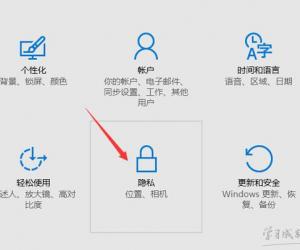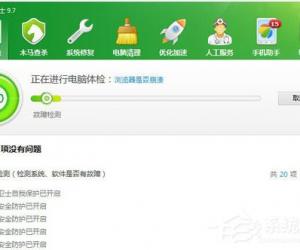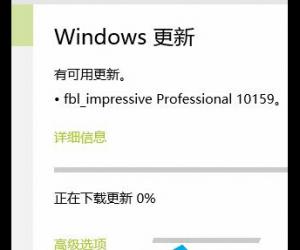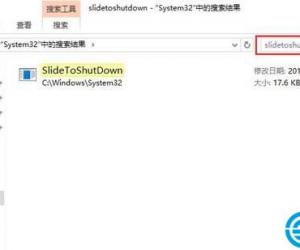Word中2010怎么设置调整页面 Word中2010把进行设置调整页面的操作技巧
发布时间:2017-05-10 15:11:52作者:知识屋
Word中2010怎么设置调整页面 Word中2010把进行设置调整页面的操作技巧 一、设置页边距
(1)在“页面布局”|“页面设置”选项组中单击“页边距”按钮,word提供了“普通”、“宽”、“窄”等五个默认选项,用户可以根据需要选择页边距。
(2)在“页边距”按钮的下拉菜单中选择“自定义边距”选项,在弹出的“页面设置”对话框中进行设置。

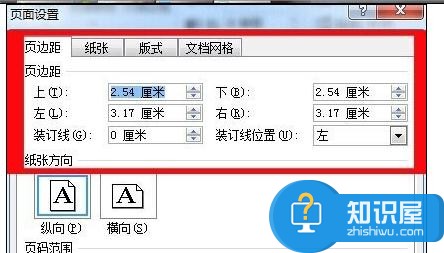
二、设置纸张方向
在“页面布局”|“页面设置”选项组中单击“纸张方向”按钮,在下拉列表中根据需要选择“横向”或“纵向”两个方向。

三、设置纸张大小
(1)在“页面布局”|“页面设置”选项组中单击“纸张大小”按钮,在下拉菜单中提供了多种预设的纸张大小,读者可根据需要进行选择。
(2)若要自定义纸张大小,在下拉菜单中单击“其他页面大小”,在弹出的“页面设置”对话框中进行设置后单击“确定”即可。
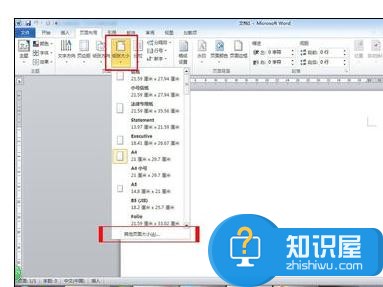
四、设置页面颜色和背景
(1)在“页面布局”|“页面背景”选项组中单击“页面颜色”按钮,在下拉菜单中的颜色面板用户可以根据自己的需要选择页面颜色。
(2)单击下拉菜单中的“填充效果”可以打开“填充效果”对话框,在该对话框中有“渐变”、“纹理”、“图案”和“图片”四个选项卡用于设置特殊的填充效果,设置完成后单击确定即可。
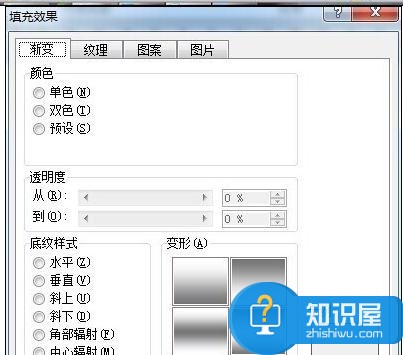

知识阅读
软件推荐
更多 >-
1
 一寸照片的尺寸是多少像素?一寸照片规格排版教程
一寸照片的尺寸是多少像素?一寸照片规格排版教程2016-05-30
-
2
新浪秒拍视频怎么下载?秒拍视频下载的方法教程
-
3
监控怎么安装?网络监控摄像头安装图文教程
-
4
电脑待机时间怎么设置 电脑没多久就进入待机状态
-
5
农行网银K宝密码忘了怎么办?农行网银K宝密码忘了的解决方法
-
6
手机淘宝怎么修改评价 手机淘宝修改评价方法
-
7
支付宝钱包、微信和手机QQ红包怎么用?为手机充话费、淘宝购物、买电影票
-
8
不认识的字怎么查,教你怎样查不认识的字
-
9
如何用QQ音乐下载歌到内存卡里面
-
10
2015年度哪款浏览器好用? 2015年上半年浏览器评测排行榜!